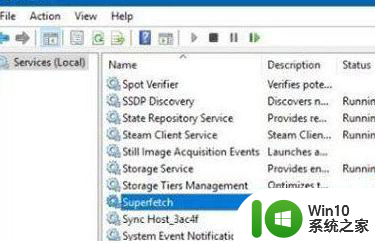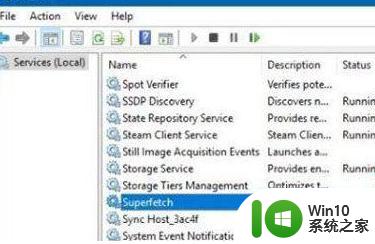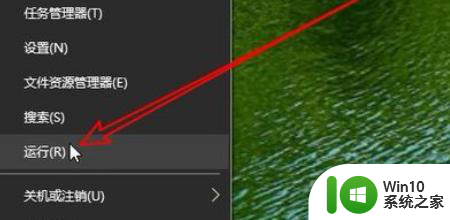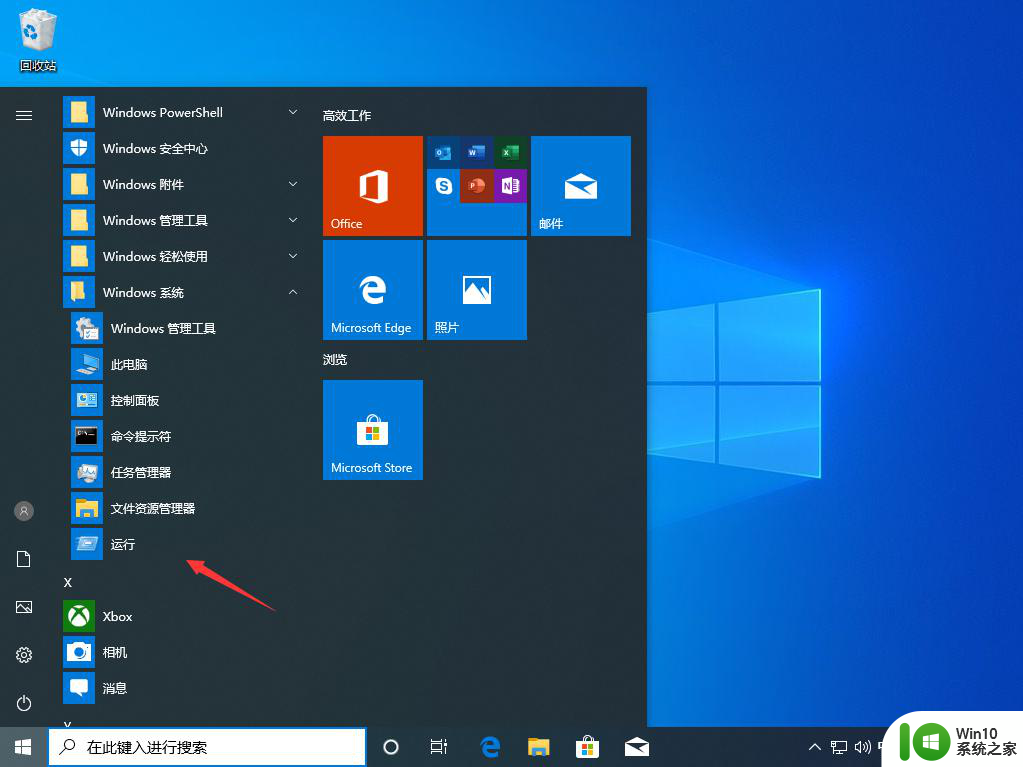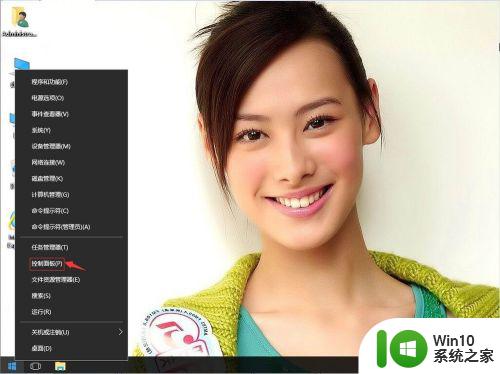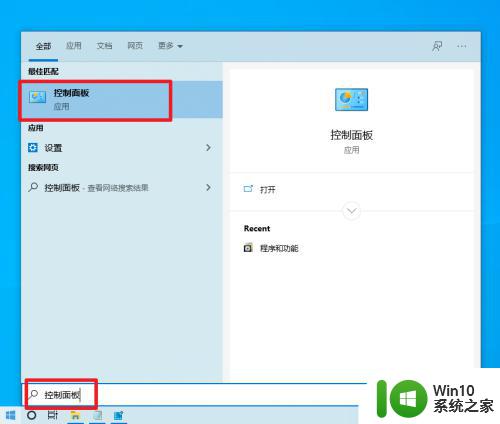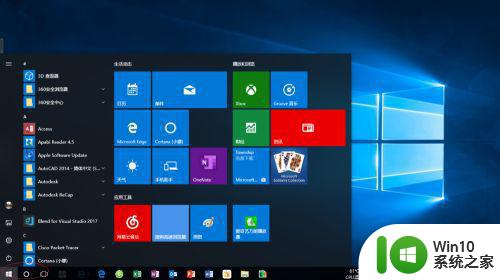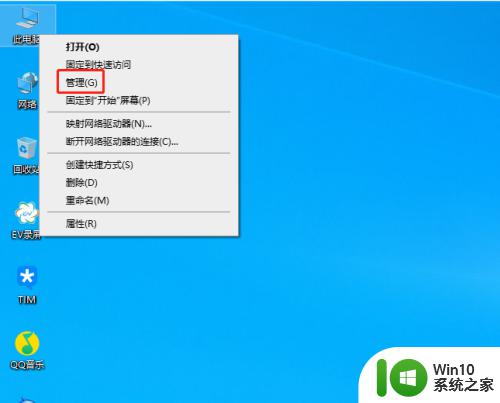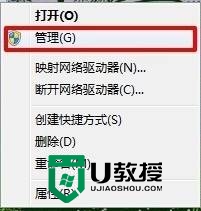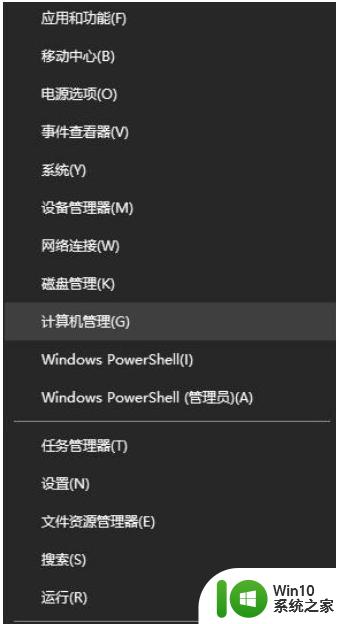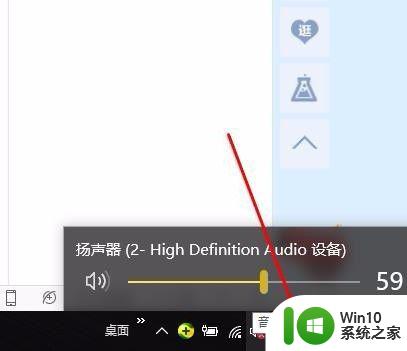win10找不到superferch服务解决方法 win10如何启用superfetch服务
更新时间:2023-08-15 16:16:26作者:xiaoliu
win10找不到superferch服务解决方法,在使用Windows 10操作系统时,有时我们可能会遇到找不到Superfetch服务的问题,Superfetch服务是一项重要的功能,它能够提升系统的性能和响应速度。有时候我们可能会发现Superfetch服务在系统中消失了,导致我们无法享受到它带来的好处。如何解决这个问题呢?本文将介绍一些解决方法,并教你如何启用Superfetch服务,让你的Windows 10系统恢复到最佳状态。
具体方法:
1、用鼠标右键点击任务栏。
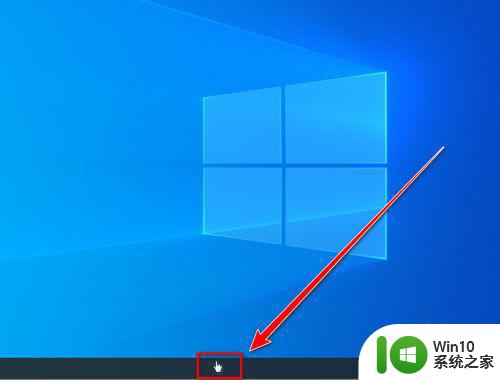
2、在右键菜单中,点击“任务管理器”。
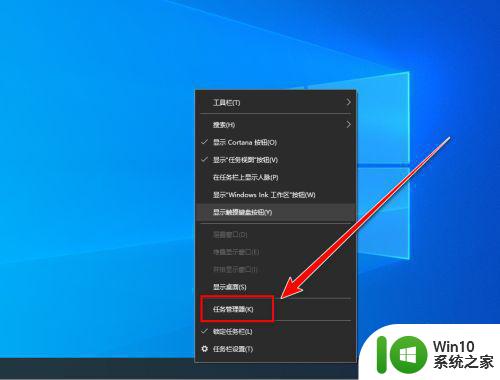
3、在任务管理器中,点击“服务”选项卡。
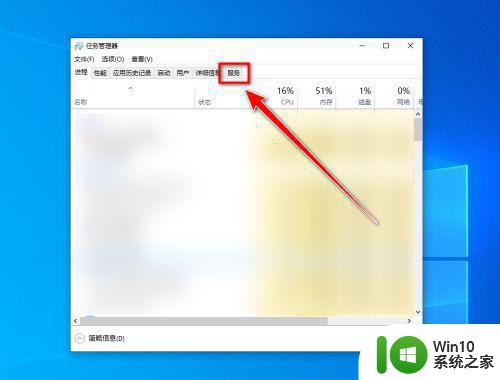
4、在“服务”选项卡下,点击“打开服务”。
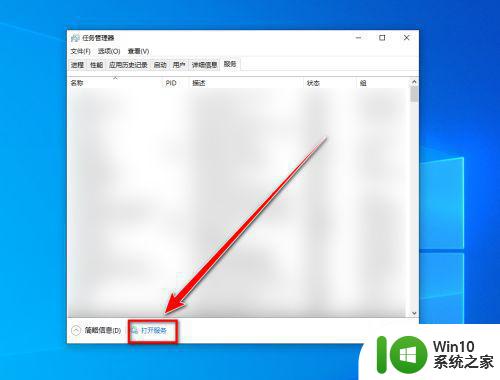
5、在服务窗口,将流动条向下拉,找到“SysMain”。
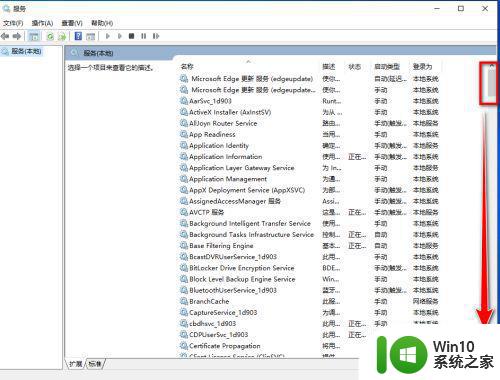
6、“SysMain”服务便是之前的superfetch服务。
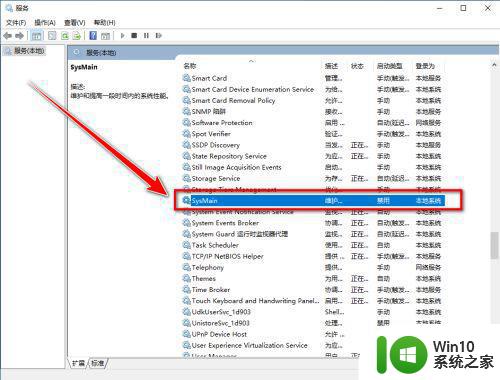
以上是解决win10找不到superfetch服务的方法,如果你也遇到了同样的问题,请参考我的方法来解决,希望这能帮助到你。